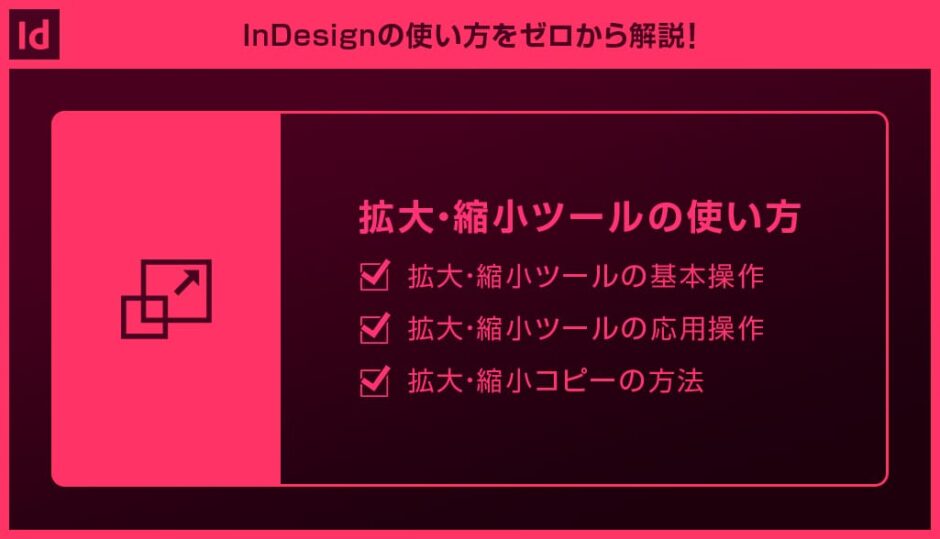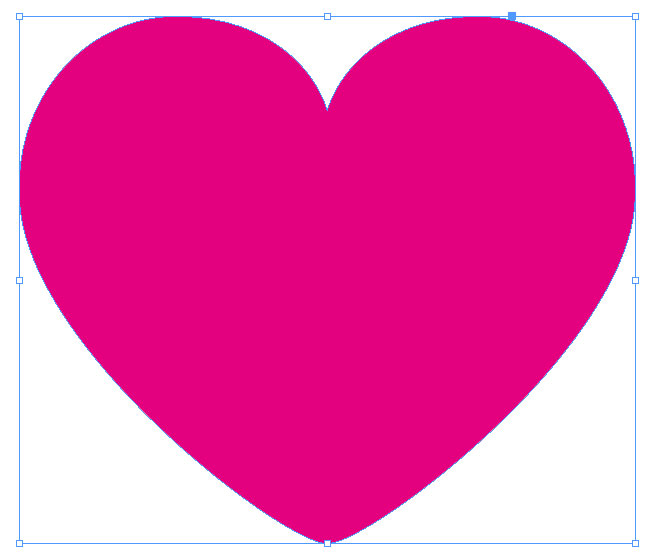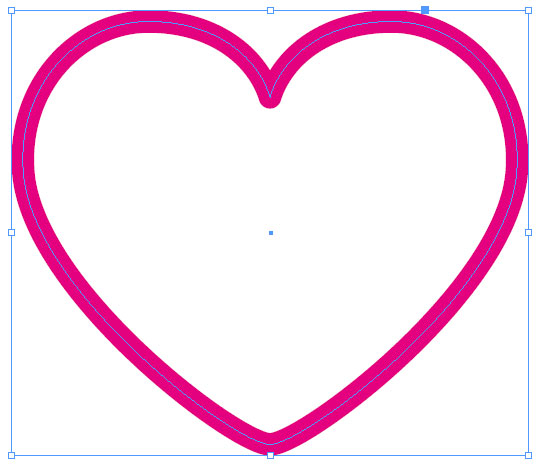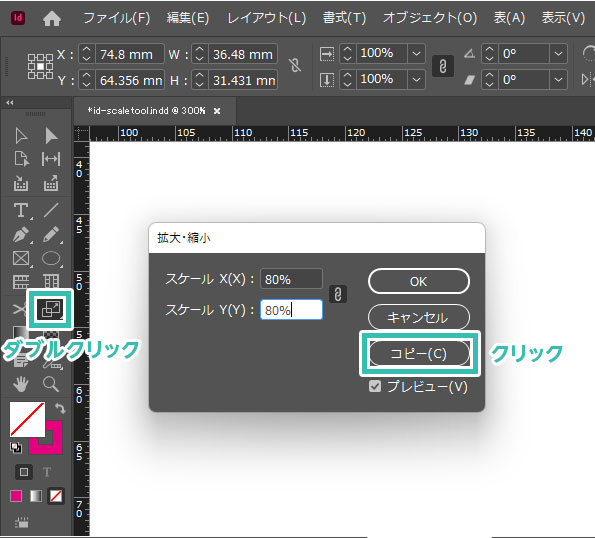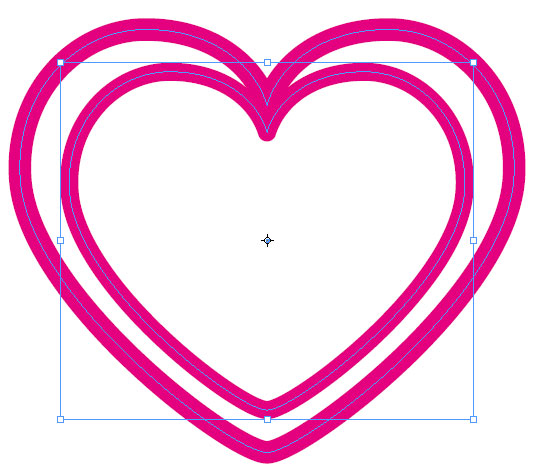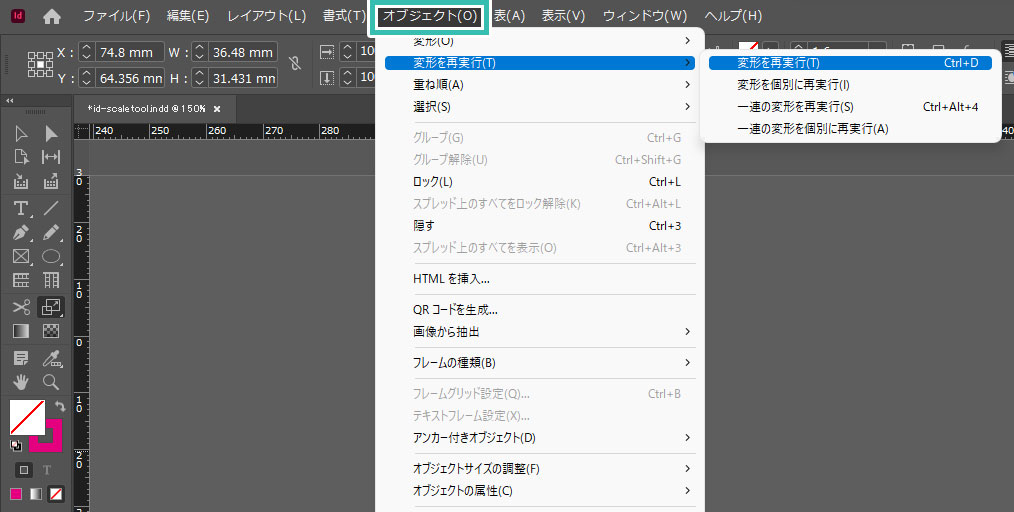InDesign(インデザイン)の拡大・縮小ツールの基本操作と応用操作、そして拡大・縮小コピーの方法をインデザ初心者の方に詳しく解説します。
オブジェクトや文字などを自在に拡大・縮小できるInDesignの基本ツールをマスター可能!
InDesignを始められる方、より詳しくインデザインの使い方を学びたい方にオススメですよ!
この記事の目次
それではInDesignの拡大・縮小ツールの基本操作を解説します。
インデザ初心者の方にも再現できるように詳しく解説いたします!
未導入の方はInDesign公式サイトでダウンロードしておきましょう。(7日間の無料体験が可能)
なお、AdobeCCのプランはコチラの記事で徹底解説しています。
パスオブジェクトに適用
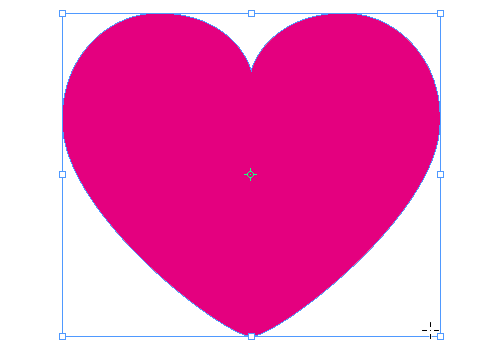
※ [ Shift ] を押しながらドラッグすると縦横比を固定したまま拡縮できます。
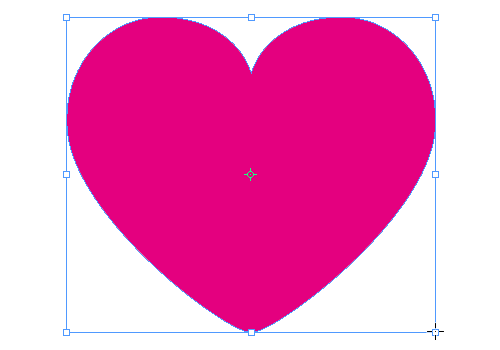
オブジェクトの外側に基準点を置く事も可能です。
文字オブジェクトに適用
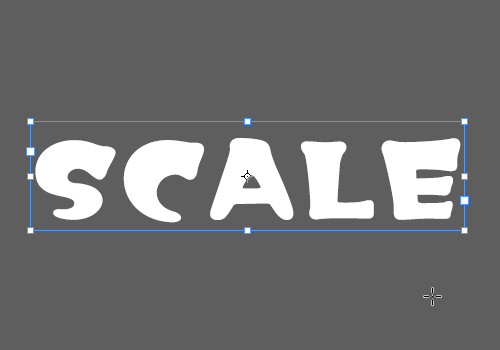
※ショートカットは [ S ]
ドラッグするとテキストフレームと文字のサイズを同時に変更できます。
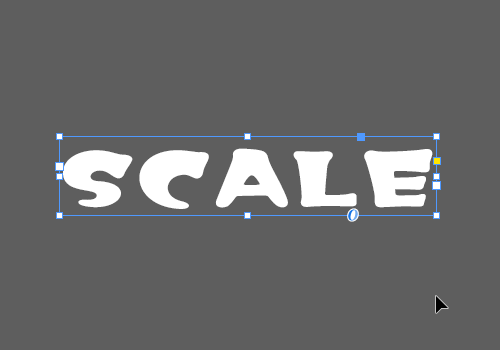
文字自体は文字パネルの [ フォントサイズ ] で変更する必要があります。
サクッと文字サイズの調整を行いたい場合は [ 拡大・縮小ツール ] が便利です。
数値入力で拡大・縮小する
拡大・縮小の編集画面が開きます。
スケールX、スケールYに値を入力して拡縮できますよ。
[ OK ] で拡縮。
[ コピー ] で拡縮したオブジェクトがコピー可能。
InDesignの拡大・縮小ツールを使って拡縮コピーを行う方法を解説します。
より複雑なグラフィック作成に使えるテクニックですよ。
※インデザイン未導入の方は事前にInDesign公式サイトから入手しておきましょう。
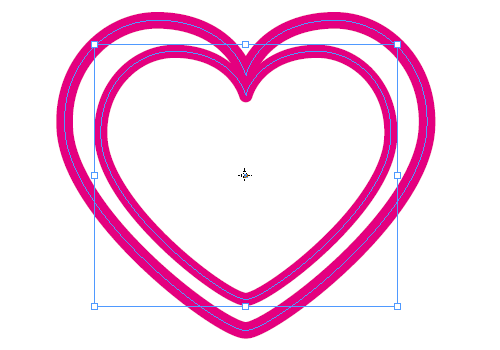
Illustratorの [ 変形の繰り返し ] と同様ですね。
※InDesignのショートカットをIllustratorと合わせる方法はコチラの記事で詳しく解説しています。
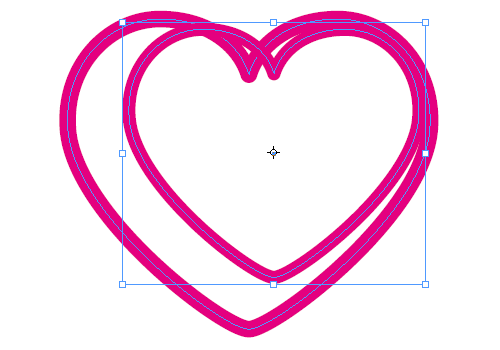
インデザインでの表現力を高められるテクニックなので覚えておくと便利ですよ。
紙媒体やPDF形式で作成したポートフォリオの品質を手っ取り早く高めるには、高品質なテンプレートの活用が最も効率的かつ効果的です。
商用利用可能で高品質テンプレートばかり厳選!
今まで意識しなかった多くの「気づき」に出会えますよ。
※なお、ポートフォリオ制作はInDesign(インデザイン)を使うのが最も効率的です。
コチラでインデザ初心者の方向けにポートフォリオテンプレートの使い方を詳しく解説しております。

2時間あればポートフォリオが作れます。
編集にはInDesignが必須、未導入の方はInDesign公式サイトから入手しておきましょう。
ダウンロードする

A4に印刷したポートフォリオ、PDF形式、どちらも短時間で作成可能です。
ダウンロードする


作品を大きく見せる、制作過程を見せる、複数見せる、横長作品を画面内に綺麗に収める等、どんなパターンにも当てはめる事が可能ですよ。
ダウンロードする

単色に文字だけで構成した表紙も素敵です。
ページ中身のレイアウトパターンも豊富、あえて表紙をシンプルにする手法もアリですよ。
ダウンロードする
下記リンクで多数の高品質なポートフォリオテンプレートを紹介しています!
プロが作成した生データを研究する事は重要です。
普段からデザイン業務をされている方にとって自分以外のプロのクリエイターが作成したデータを見る事は日常茶飯事ですが、そうでない方は見る機会がありません。
AdobeStockのテンプレート素材はプロによる高品質な作品ばかり!
全て商用利用可能なので、テキストを変えるだけでそのまま使えます。
制作の手間を格段に軽減してくれるだけでなく、スキルアップの為の教材としても最適ですよ。
高品質な雑誌のレイアウトテンプレート30選
【商用可】二つ折りパンフレットのテンプレート50選
高品質な白黒のポートフォリオテンプレート42選
【商用可】高品質なフォトブックテンプレート24選
【商用可】高品質なカフェメニューのテンプレート48選
下記記事で良質な素材を紹介しております。併せてチェックしてください!
以上、InDesign(インデザイン)の拡大・縮小ツールの基本操作と応用操作、そして拡大・縮小コピーの方法についてでした。
拡大・縮小ツールはInDesignの基本ツールの一つです。
ポートフォリオやフライヤー・名刺をはじめとした印刷物の作成、そしてWebコンテンツやバナーデザインにUIデザイン等、インデザインを使ったクリエイティブ全般でよく使います。
是非マスターしてInDesignを使った制作の効率化に役立ててください。
ではまた!
まだIllustratorを導入されていない方はAdobe公式サイトから入手できます。
なお、学生や教職員の方は公式サイトの学割コンプリートプランが最強にお得!
Illustratorの使い方はゼロから始めるIllustratorで徹底解説しています。
インデザイン基本操作


















インデザイン応用操作






ポートフォリオテンプレート関連


デジタルポートフォリオ用のテンプレート35選





紙面デザインテンプレート関連